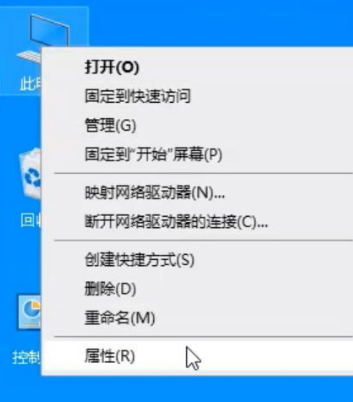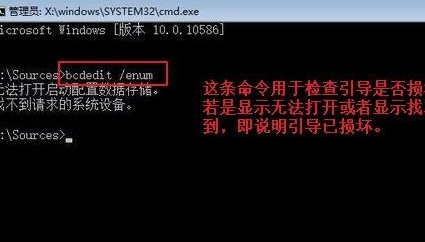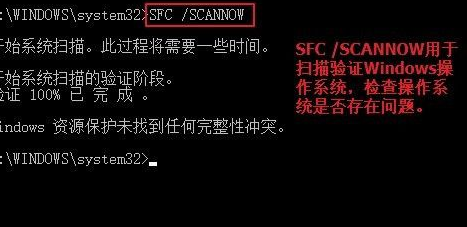Win10网络适配器不见了怎么办?Win10网络适配器不见了解决方法
我们在使用Win10系统的时候经常会遇到一些大大小小的问题,最近就有的用户在询问Win10网络适配器不见了怎么办?有用户反馈Wn10电脑突然不能上网,检查返现网络适配器消失了的问题而困扰,下面就带给大家解决方法。
解决方法如下
1、右键计算机,选择属性。
2、接着打开设备管理器,在设备管理器找到网络适配器。
3、右键点击网卡设备选择更新驱动程序软件,选择自动搜索更新的驱动程序软件。
4、之后按照提示完成更新即可。
以上是解决网络适配器不见了win10怎么办的教程,你学会了吗?
相关文章
- Win10电脑怎么使用自带的功能删除流氓软件?
- 2020免费升级Win10图文教程
- Win10家庭版如何关闭自动更新?Win10家庭版关闭自动更新的方法
- 戴尔电脑Win10如何重装Win7?戴尔电脑Win10重装Win7的方法
- Win10专业版搜索不到共享打印机怎么办?Win10专业版搜索不到共享打印机解决办法
- Win10电脑的微软应用商店打不开怎么解决?
- Win10专业版如何修复Steam磁盘写入错误?
- Win10自动安装软件怎么办?解决Win10自动安装软件方法
- Win10系统广告关不掉怎么办?Win关闭系统广告教程
- 如何关闭Win10系统通知消息栏?
- win10更新失败怎么解决
- Win10关闭自动锁屏还是会锁屏怎么办?
- Win10专业版提示依赖服务或组无法启动怎么解决?
- 如何查看Win10专业版的版本号?查看Win10专业版版本号的方法
- Win10系统屏幕自动息屏怎么办?Win10系统屏幕自动息屏解决教程
- Win10电脑怎么设置U盘启动?